„Chrome“: kaip ištrinti išsaugotus slaptažodžius

Kaip ištrinti „Google Chrome“ žiniatinklio naršyklėje saugomus slaptažodžius.
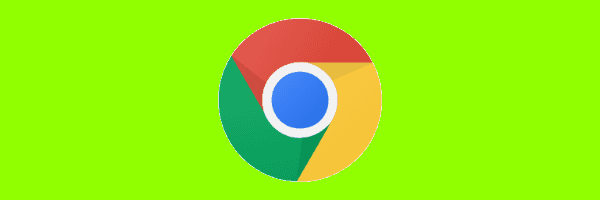
„Google Chrome“ talpykloje saugo tinklalapius, kuriuose lankotės, kad juos būtų galima greičiau pasiekti kitą kartą apsilankius puslapyje. Jei esate žiniatinklio kūrėjas, norintis pamatyti pakeitimus, kuriuos atlikote tinklalapyje, arba tiesiog norite atlaisvinti vietos „Android“, išvalykite talpyklą, istoriją ir slapukus atlikdami šiuos veiksmus.
Naudodami „Google Chrome“ paspauskite mygtuką „ Meniu “  ir pasirinkite „ Istorija “ arba adreso juostoje įveskite „ chrome://history/ “, bakstelėkite „ Eiti “.
ir pasirinkite „ Istorija “ arba adreso juostoje įveskite „ chrome://history/ “, bakstelėkite „ Eiti “.
Pasirinkite mygtuką „ Išvalyti naršymo duomenis… “.
Pasirinkite „ Išplėstinė “.
Pažymėkite langelius „ Naršymo istorija “, „ Slapukai, svetainės duomenys “ arba „ Talpykloje saugomi vaizdai ir failai “ kartu su kitomis norimomis parinktimis, tada bakstelėkite „ Išvalyti “.
Atidarykite naršyklės programą „ Chrome “.
Viršutiniame dešiniajame ekrano kampe pasirinkite piktogramą „ Meniu “  .
.
Pasirinkite „ Nustatymai “.
Kairiojoje srityje pasirinkite „ Privatumas “.
Viršutiniame dešiniajame ekrano kampe pasirinkite piktogramą „ Meniu “  .
.
Pasirinkite „ Išvalyti naršymo duomenis “.
Pasirinkite „ Išplėstinė “.
Pažymėkite langelius „ Naršymo istorija “, „ Slapukai, svetainės duomenys “ arba „ Talpykloje saugomi vaizdai ir failai “ kartu su kitomis norimomis parinktimis, tada bakstelėkite „ Išvalyti “.
Kai kurie naršyklės duomenys saugomi internetinėje „Google“ paskyroje. Šiuos veiksmus galite išvalyti tuos duomenis.
Naršyklėje apsilankykite „ Google“ puslapyje „Mano veikla“ .
Atlikite vieną iš šių veiksmų:
 šalia bet kurio elemento, kurį norite pašalinti, tada pasirinkite „ Ištrinti “.
šalia bet kurio elemento, kurį norite pašalinti, tada pasirinkite „ Ištrinti “. pasirinkite „ Ištrinti veiklą “, pasirinkite norimas parinktis, tada pasirinkite „ Ištrinti “.
pasirinkite „ Ištrinti veiklą “, pasirinkite norimas parinktis, tada pasirinkite „ Ištrinti “.Kaip ištrinti „Google Chrome“ žiniatinklio naršyklėje saugomus slaptažodžius.
Jei „Chrome“ esanti klaida „status_breakpoint“ neleidžia naudoti naršyklės, naudokite šiuos trikčių šalinimo metodus, kad ją išspręstumėte.
Neleiskite erzinančių pranešimų rodyti „Edge“, „Chrome“, „Opera“ ir „Firefox“ žiniatinklio naršyklėse.
Sužinokite du būdus, kaip greitai iš naujo paleisti „Google Chrome“ žiniatinklio naršyklę.
„Google Chrome“ klaida 400 yra kliento klaida, atsirandanti dėl neteisingų užklausų, netinkamos sintaksės ar maršruto problemų.
Jei gavote įspėjimą apie „Google Chrome“ svarbią klaidą, pagrindinė taisyklė yra NEGALIMA susisiekti su netikra pagalba, nes tai yra ne kas kita, kaip sukčiavimas.
Kaip sugrąžinti „Google Chrome“ žymių juostą, jei ji išnyksta.
Sužinokite, kaip eksportuoti ir perkelti išsaugotus slaptažodžius „Google Chrome“ žiniatinklio naršyklėje naudodami šią mokymo programą.
Jei „Chromes CleanUp Tool“ nustojo veikti ieškant žalingos programinės įrangos, išvalykite talpyklą, slapukus ir iš naujo įdiekite naršyklę.
Išsami mokymo programa, kurioje parodyta, kaip įjungti arba išjungti „JavaScript“ „Google Chrome“ žiniatinklio naršyklėje.
Jei naudojant „1Password“ nepavyksta patvirtinti „Chrome“ kodo parašo, išvalykite naršyklės talpyklą ir išjunkite visus naršyklės plėtinius, išskyrus „1Password“.
Pakeiskite „Google Chrome“ žiniatinklio naršyklėje naudojamą kalbą.
Kaip elgtis su „Google Chrome“ įspėjimu „Jūsų ryšys nėra privatus“, kai jūsų ryšiui nėra pavojaus.
Kai bandote atsisiųsti failą arba programą naudodami „Chrome“, gali pasirodyti šis įspėjimas: Šio failo negalima saugiai atsisiųsti.
Išspręskite problemą, kai „Google Chrome“ užstringa bandant ją paleisti sistemoje „Windows“.
Kaip išjungti erzinančius vaizdo įrašus, kurie automatiškai įkeliami „Google Chrome“ žiniatinklio naršyklėje.
Sužinokite, kaip neleisti „Google Chrome“ atverti senų skirtukų, kai paleidžiate naršyklę.
Kadangi internete kyla tiek daug pavojų, nenuostabu, kad nuolat ieškote būdų, kaip apsisaugoti. Taigi, kai pamatysite, kad jūsų „Chrome“ ryšys yra Sužinokite, kaip išspręsti jūsų ryšys nėra privatus pranešimas „Google Chrome“, atlikdami šiuos veiksmus.
Sužinokite, kaip greičiau spausdinti „Google Chrome“, pridėję piktogramą prie žymių juostos, kuri nukreipia į spausdinimo dialogo langą.
„Google“ saugus naršymas yra paslauga, leidžianti kūrėjams ir naršyklėms patikrinti, ar URL yra kenkėjiškų programų arba sukčiavimo turinio.
Sužinokite, kaip galite rasti bet kurios pasaulio vietos koordinates „Google“ žemėlapiuose, skirtuose „Android“, „Windows“ ir „iPadOS“.
Sužinokite, kokius veiksmus reikia atlikti norint pasiekti ir ištrinti „Google“ žemėlapių turinį. Štai kaip ištrinti senus žemėlapius.
„Samsung Galaxy S24“ tęsia „Samsung“ naujovių palikimą, siūlydamas vartotojams vientisą sąsają su patobulintomis funkcijomis. Tarp daugelio
„Samsung Galaxy S24“ išmaniųjų telefonų serija, pasižyminti elegantišku dizainu ir galingomis funkcijomis, yra populiarus pasirinkimas vartotojams, norintiems aukščiausios klasės „Android“.
Štai keletas programų, kurias galite išbandyti, kad galėtumėte įvykdyti Naujųjų metų pažadą naudodami „Android“ įrenginį.
Neleiskite „Google“ išsaugoti bet kokių būsimų įrašų atlikdami kelis paprastus veiksmus. Jei manote, kad „Google“ kai kuriuos jau išsaugojo, pažiūrėkite, kaip galite ištrinti garso įrašus.
„Galaxy S24“, naujausias „Samsung“ pavyzdinis išmanusis telefonas, dar kartą pakėlė mobiliųjų technologijų kartelę. Savo pažangiausiomis savybėmis stulbinantis
Sužinokite, kas yra telegramos ir kuo jos skiriasi nuo grupių.
Išsamus vadovas su ekrano kopijomis, kaip nustatyti numatytąjį pagrindinį puslapį „Google Chrome“ darbalaukio arba mobiliosiose versijose.
Nors „Samsung Galaxy S24“ gali pasigirti daugybe įspūdingų funkcijų ir galimybių, kartais gali tekti jį išjungti. Nesvarbu, ar tai


























